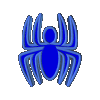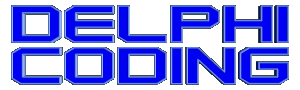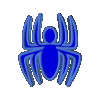|
:: MVP ::
|

|
|
:: RSS ::
|

|
|
Как поставить в соответствие числу буквы столбцов в Excel?
function NumToR1C1(Num: Cardinal): string;
const
BASE = 26;
var
d, m: Cardinal;
begin
Result := '';
repeat
d := Num div BASE;
m := Num mod BASE;
if (d > 0) and (m = 0) then
begin
Dec(d);
m := BASE;
end;
Num := d;
Result := Chr(m + Ord('A') - 1) + Result;
until Num = 0;
end;
procedure TForm1.Button1Click(Sender: TObject);
begin
ShowMessage(NumToR1C1(703));
end;
|
Как поставить в соответствие буквам столбцов в Excel число?
uses
Math;
function R1C1ToNum(Num: string): Cardinal;
const
BASE = 26;
var
i, j, Len: Integer;
c: Char;
begin
i := 0;
Result := 0;
Len := Length(Num);
Num := AnsiUpperCase(Num);
while Num <> '' do
begin
c := Num[Len-i];
case c of
'A'..'Z': j := Ord(c) - 64;
else
raise Exception.Create('Неверное число в формате R1C1');
end;
Result := Result + j * Trunc(Power(BASE, i));
Inc(i);
SetLength(Num, Len-i);
end;
end;
procedure TForm1.Button1Click(Sender: TObject);
begin
ShowMessage(IntToStr(R1C1ToNum('AAA')));
end;
|
Как запустить/закрыть Excel?
uses
{...,} ComObj;
var
E: OleVariant;
procedure TForm1.Button1Click(Sender: TObject);
begin
E := CreateOleObject('Excel.Application');
// показывать/не показывать системные сообщения Excel
// (лучше не показывать)
E.Application.EnableEvents := False;
E.Visible := True;
end;
procedure TForm1.Button2Click(Sender: TObject);
begin
if not VarIsEmpty(E) then
begin
E.Quit;
E := Unassigned;
end;
end;
|
Как отключить выполнение макросов при открытии документа?
uses
{...,} ComObj;
var
E: OleVariant;
procedure TForm1.Button1Click(Sender: TObject);
const
msoAutomationSecurityLow = 1;
msoAutomationSecurityByUI = 2;
msoAutomationSecurityForceDisable = 3;
begin
E := CreateOleObject('Excel.Application');
E.AutomationSecurity := msoAutomationSecurityForceDisable;
E.Application.EnableEvents := False;
E.WorkBooks.Open('d:\test.xlsx');
E.Visible := True;
end;
|
Как динамически создать макрос в документе Excel и выполнить его?
// Способ первый
uses
{...,} ComObj;
procedure TForm1.Button1Click(Sender: TObject);
var
E, B: OleVariant;
i: OleVariant;
begin
E := CreateOleObject( 'Excel.Application' );
B := E.Workbooks.Add;
E.Visible := true;
i := E.VBE.ActiveVBProject.VBComponents.Count;
E.VBE.ActiveVBProject.VBComponents.Add( 1 );
// Добавляем в модуль книги код на VB
B.VBProject.VBComponents.Item( i+1 ).CodeModule.InsertLines( 1, 'Sub Test()' );
B.VBProject.VBComponents.Item( i+1 ).CodeModule.InsertLines( 2, ' MsgBox "Привет от книги!"' );
B.VBProject.VBComponents.Item( i+1 ).CodeModule.InsertLines( 3, 'End Sub' );
// Добавляем то же самое в код листа
B.VBProject.VBComponents.Item( 'Лист1' ).CodeModule.InsertLines( 1, 'Sub Test()' );
B.VBProject.VBComponents.Item( 'Лист1' ).CodeModule.InsertLines( 2, ' MsgBox "Привет от листа!"' );
B.VBProject.VBComponents.Item( 'Лист1' ).CodeModule.InsertLines( 3, 'End Sub' );
E.Application.Run( 'Test' );
E.Application.Run( 'Лист1.Test' );
B.Close;
B := Unassigned;
E.Quit;
E := Unassigned;
end;
// Способ второй
uses
{...,} ComObj;
procedure TForm1.Button1Click(Sender: TObject);
var
E, B: OleVariant;
i: OleVariant;
begin
E := CreateOleObject( 'Excel.Application' );
B := E.Workbooks.Add;
E.Visible := true;
i := E.VBE.ActiveVBProject.VBComponents.Count;
E.VBE.ActiveVBProject.VBComponents.Add( 1 );
// Добавляем в модуль книги код на VB
B.VBProject.VBComponents.Item( i+1 ).CodeModule.AddFromString( 'Sub Test()' + #13 + ' MsgBox "Привет от книги!"' + #13 + 'End Sub' );
// Добавляем то же самое в код листа
B.VBProject.VBComponents.Item( 'Лист1' ).CodeModule.AddFromString( 'Sub Test()' + #13 + ' MsgBox "Привет от листа!"' + #13 + 'End Sub' );
E.Application.Run( 'Test' );
E.Application.Run( 'Лист1.Test' );
B.Close;
B := Unassigned;
E.Quit;
E := Unassigned;
end;
// Способ третий (импорт из файла)
uses
{...,} ComObj;
procedure TForm1.Button1Click(Sender: TObject);
var
E, B: OleVariant;
i: OleVariant;
begin
E := CreateOleObject( 'Excel.Application' );
B := E.Workbooks.Add;
E.Visible := true;
i := E.VBE.ActiveVBProject.VBComponents.Count;
E.VBE.ActiveVBProject.VBComponents.Add( 1 );
// Импорт из файла в книгу
B.VBProject.VBComponents.Import( 'C:\ModuleTest.bas' );
E.Application.Run( 'Test' );
B.Close;
B := Unassigned;
E.Quit;
E := Unassigned;
end;
// Текст файла ModuleTest.bas
'Attribute VB_Name = "ModuleTest"
Public Sub Test()
MsgBox( "Этот модуль вставили из текстового файла" )
End Sub
// Если раскомментировать первую строчку, то при добавлении текста из файла
// как обычный модуль, имя модуля будет ModuleTest
// Способ четвертый (вставка из файла)
uses
{...,} ComObj;
procedure TForm1.Button1Click(Sender: TObject);
var
E, B: OleVariant;
i: OleVariant;
begin
E := CreateOleObject( 'Excel.Application' );
B := E.Workbooks.Add;
E.Visible := true;
i := E.VBE.ActiveVBProject.VBComponents.Count;
E.VBE.ActiveVBProject.VBComponents.Add( 1 );
// Добавляем в модуль книги код на VB
B.VBProject.VBComponents.Item( i+1 ).CodeModule.AddFromFile( 'C:\ModuleTest.bas' );
// Добавляем то же самое в код листа
B.VBProject.VBComponents.Item( 'Лист1' ).CodeModule.AddFromFile( 'C:\ModuleTest.bas' );
E.Application.Run( 'Test' );
E.Application.Run( 'Лист1.Test' );
B.Close;
B := Unassigned;
E.Quit;
E := Unassigned;
end;
// Текст файла ModuleTest.bas
'Attribute VB_Name = "ModuleTest"
Public Sub Test()
MsgBox( "Этот модуль вставили из текстового файла" )
End Sub
// Если раскомментировать первую строчку, то при добавлении текста из файла
// как обычный модуль, имя модуля будет ModuleTest
// Чтобы при создании макроса не вылетала ошибка, нужно разрешить программный доступ к среде VB.
// Как это сделать? - В разных версиях Excel по-разному
// В ранних версиях: пункт меню Сервис -> Макрос -> Безопасность -> Вкладка надежные издатели ->
// поставить галку "Доверять доступ к Visual Basic Project".
// В Excel 2010: Файл -> Параметры -> Центр управления безопасностью -> кнопка "Параметры центра управления безопасностью..." ->
// Параметры макросов -> поставить галку "Доверять доступ к объектной модели проектов VBA".
|
Как подключиться к запущенному экземпляру Excel?
function CheckRun(Obj: WideString; var Excel: OleVariant): Boolean;
begin
try
// В Windows7 этот код валится под отладчиком,
// но без отладчика работает нормально
Excel := GetActiveOleObject(Obj);
Result := True;
except
Result := False;
end;
end;
procedure TForm1.Button2Click(Sender: TObject);
var
Excel: OleVariant;
begin
if CheckRun('Excel.Application', Excel) then
begin
Excel.WorkBooks.Open('d:\1.xlsx');
Excel.Visible := True;
end;
end;
|
Как выделить один или несколько листов в книге?
var
E: OleVariant;
// Способ первый - выделить один лист
procedure TForm1.Button1Click(Sender: TObject);
begin
E.Sheets[1].Select(True);
end;
// Способ второй - выделить несколько листов
procedure TForm1.Button1Click(Sender: TObject);
begin
E.ActiveWorkbook.Sheets[VarArrayOf([1, 2, 3])].Select(False);
end;
// Способ третий - выделить несколько листов в цикле
procedure TForm1.Button1Click(Sender: TObject);
var
i: Integer;
begin
for i := 1 to 3 do
E.Sheets[i].Select(False);
end;
|
|
При использовании материала - ссылка на сайт обязательна
|
|